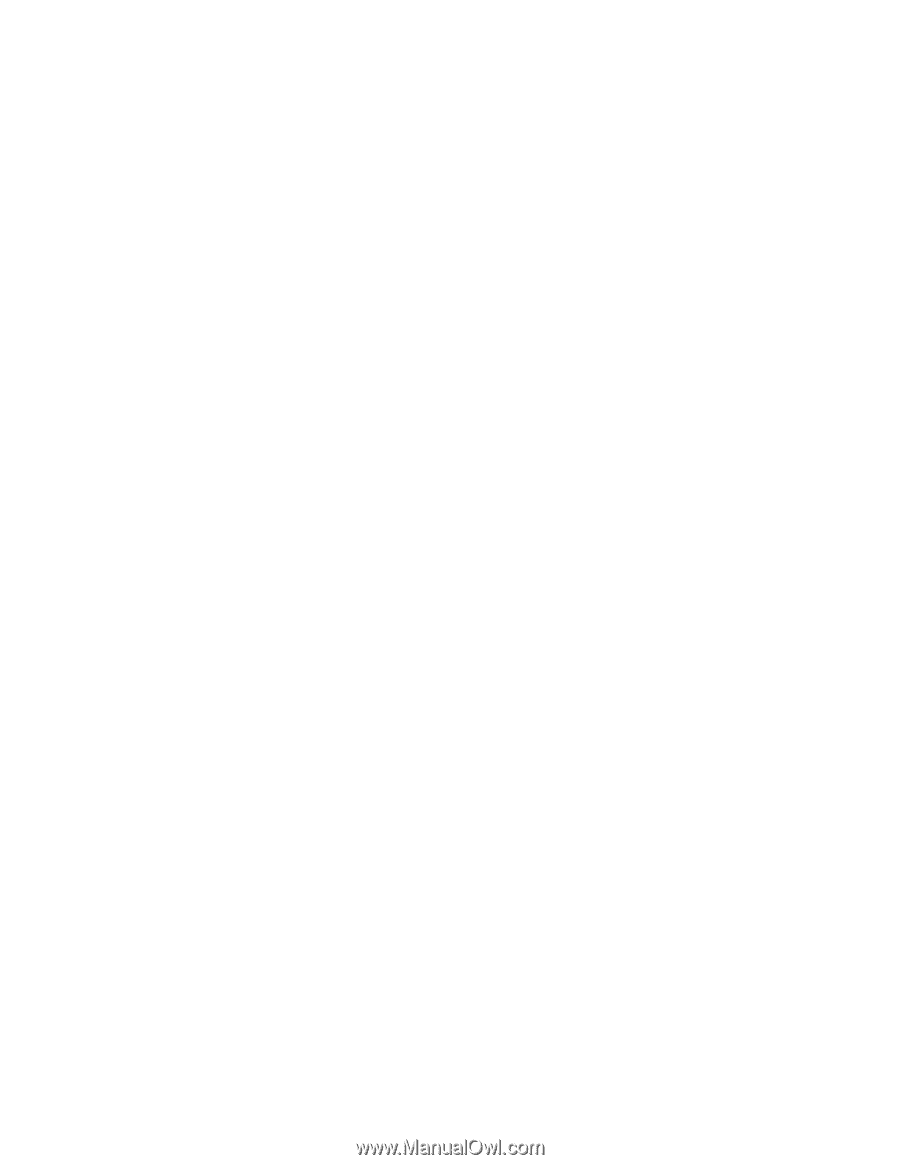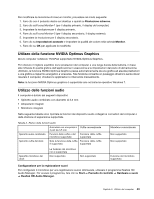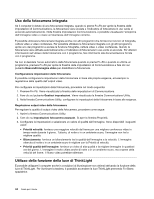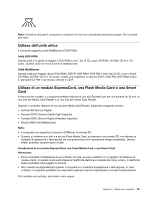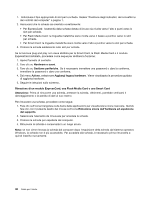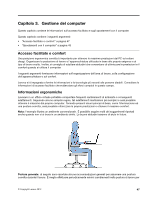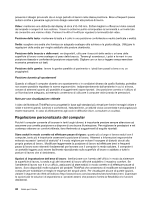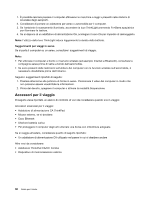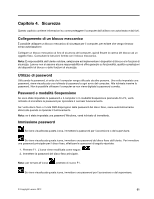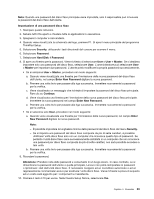Lenovo ThinkPad T430 (Italian) User Guide - Page 66
Regolazione personalizzata del computer
 |
View all Lenovo ThinkPad T430 manuals
Add to My Manuals
Save this manual to your list of manuals |
Page 66 highlights
prevenire il disagio provocato da un lungo periodo di lavoro nella stessa posizione. Brevi e frequenti pause aiutano inoltre a prevenire ogni piccolo disagio associato alla postura di lavoro. Video: mantenere una distanza dal display di circa 510-760 mm. Evitare bagliori o riflessi sul video causati da lampade o sorgenti di luce esterne. Tenere lo schermo pulito ed impostare la luminosità a un livello tale da consentire una visione nitida. Premere Fn+F8 o Fn+F9 per regolare la luminosità del video. Posizione della testa: mantenere la testa e il collo in una posizione confortevole e neutra (verticale o eretta). Sedia: scegliere una sedia che fornisca un adeguato sostegno alla schiena e la giusta altezza. Utilizzare le regolazioni della sedia per meglio adattarla alla postura desiderata. Posizione delle braccia e delle mani: se disponibili, utilizzare i braccioli della sedia o un'area della superficie di lavoro come sostegno al peso delle braccia. Tenere gli avambracci, i polsi e le mani in una posizione rilassata e confortevole (posizione orizzontale). Digitare con un tocco leggero senza esercitare eccessiva pressione sui tasti. Posizione delle gambe: tenere le gambe parallele al pavimento e i piedi ben posati a terra o su un poggiapiedi. Posizione durante gli spostamenti Quando si utilizza il computer durante uno spostamento o in condizioni diverse da quella illustrata, potrebbe non essere possibile rispettare le norme ergonomiche. Indipendentemente dall'ambiente in cui ci si trova, cercare di attenersi quanto più possibile ai suggerimenti sopra riportati. Una posizione corretta e l'utilizzo di un'illuminazione adeguata, ad esempio consentono di utilizzare il computer ottimizzando le prestazioni. Note per una visualizzazione ottimale I video dei Notebook ThinkPad sono progettati in base agli standard più elevati per fornire immagini chiare e nitide e schermi grandi, luminosi e confortevoli. Naturalmente, un'attività visiva concentrata e prolungata può essere stancante. In caso di affaticamento agli occhi e difficoltà visive, consultare un oculista. Regolazione personalizzata del computer Poiché il computer consente di lavorare in tanti luoghi diversi, è importante prestare sempre attenzione ad assumere una corretta posizione e a disporre di una buona illuminazione. Per migliorare le prestazioni e nel contempo ottenere un comfort ottimale, fare riferimento ai suggerimenti di seguito riportati: Stare seduti in modo corretto ed effettuare pause di riposo: quanto più a lungo si lavora seduti con il computer, tanto più è importante osservare la posizione di lavoro. Attenersi a Informazioni ergonomiche evitando eccessivi "periodi di staticità" è il modo migliore per evitare l'insorgere di disturbi dovuti alla propria postura di lavoro. Modificare leggermente la posizione di lavoro ed effettuare brevi e frequenti pause di lavoro sono elementi fondamentali per lavorare con il computer in modo salutare. Il computer è un portatile leggero; può essere facilmente riposizionato sulla superficie di lavoro e adattato a tutte le posture di lavoro che si desiderano. Opzioni di impostazione dell'area di lavoro: familiarizzare con l'arredo dell'ufficio in modo da sistemare la superficie di lavoro, la sedia e gli altri strumenti di lavoro affinché soddisfino il massimo comfort. Se l'ambiente di lavoro non è in un ufficio, assicurarsi di stare seduti in modo corretto e di effettuare pause di lavoro. Sono disponibili molte soluzioni dei prodotti ThinkPad che consentono di modificare ed espandere il computer per soddisfare al meglio le esigenze dei singoli utenti. Per visualizzare alcune di queste opzioni, visitare il seguente sito Web all'indirizzo http://www.lenovo.com/accessories/services/index.html. Esaminare le opzioni per le soluzioni di espansione e i prodotti esterni che possono fornire la flessibilità e le funzioni desiderate. 48 Guida per l'utente